Как починить функцию выключения в Windows 10
Если ваш компьютер отказывается выключаться должным образом, и вам пришлось воспользоваться кнопкой включения/выключения или даже выдернуть вилку из розетки, то пришло время решать эту проблему.
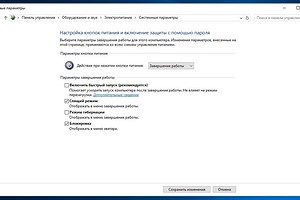
Ошибка может быть обусловлена нарушением работы функции быстрого запуска. Попробуйте деактивировать ее на некоторое время. Для этого нажмите комбинацию клавиш [Win]+[S], откройте «Поиск» и введите команду «Электропитание». В следующем окне, в левой его части, перейдите к пункту «Действие при закрытии крышкой» (или «Действие кнопки питания»).
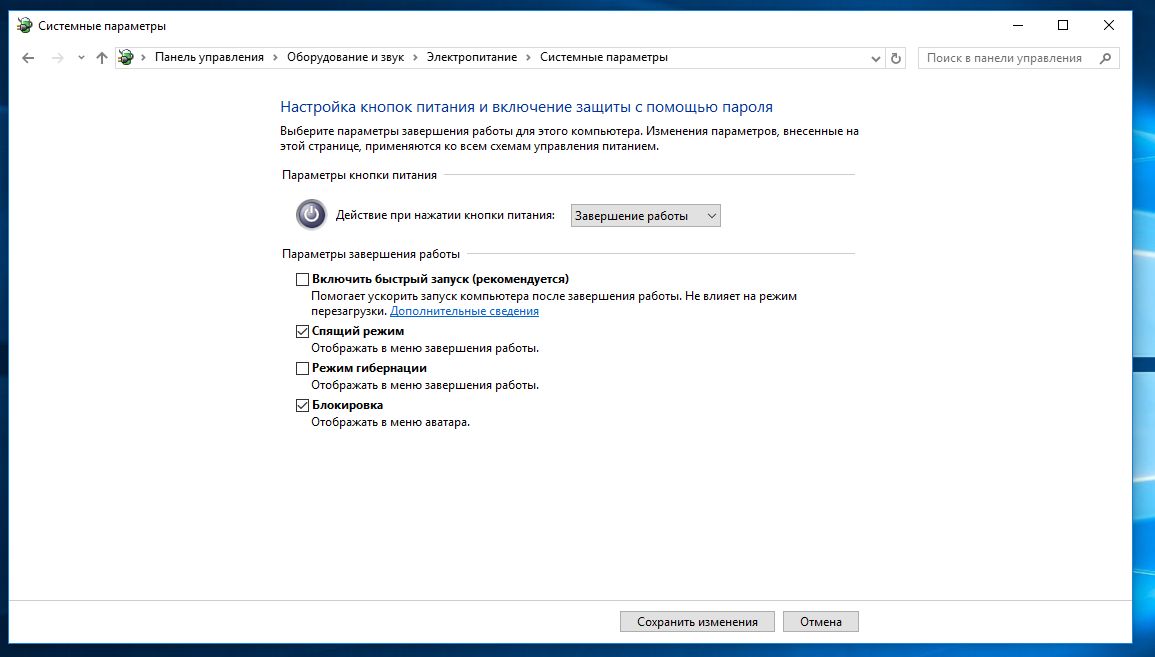
Перейдите к ссылке «Изменение параметров, которые сейчас недоступны» и в пункте «Настройки выключения» удалите галочку с «Включить быстрый запуск (рекомендуется)». Сохраните настройки.
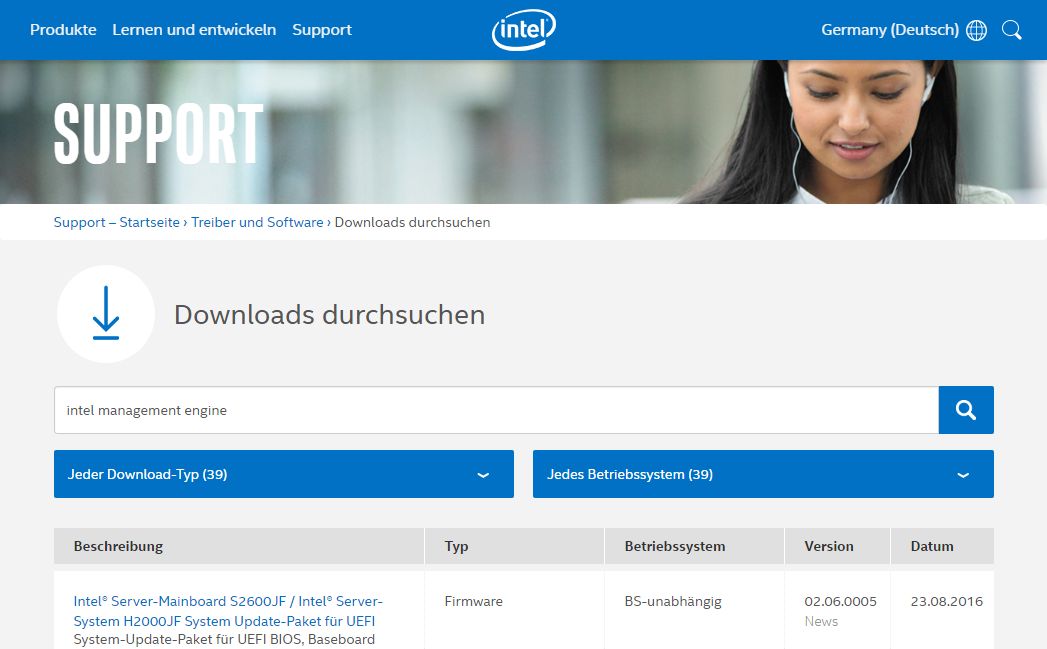 У компьютеров с процессором Intel вмешиваться в работу функции выключения может драйвер устройства. Под подозрением стоит драйвер «Management Engine Interface (MEI) Driver VERSION: 11.0». Решением проблемы может стать загрузка драйвера «Management Engine Interface (MEI) Driver VERSION: 9.0» с сайта Intel: http://intel.ly/2clDGjt.
У компьютеров с процессором Intel вмешиваться в работу функции выключения может драйвер устройства. Под подозрением стоит драйвер «Management Engine Interface (MEI) Driver VERSION: 11.0». Решением проблемы может стать загрузка драйвера «Management Engine Interface (MEI) Driver VERSION: 9.0» с сайта Intel: http://intel.ly/2clDGjt.
 Скачайте утилиту из руководства «Как временно запретить переустановку Windows 10 при обновлении драйвера» с сайта Microsoft (https://support.microsoft.com/ru-ru/kb/3073930) и деактивируйте автоматическое обновление Windows 10.
Скачайте утилиту из руководства «Как временно запретить переустановку Windows 10 при обновлении драйвера» с сайта Microsoft (https://support.microsoft.com/ru-ru/kb/3073930) и деактивируйте автоматическое обновление Windows 10.
Теперь установите новый драйвер Intel девятой версии, запустите пакет для устранения неполадок от Microsoft, скачанный в предыдущем шаге, и отключите обновления для драйвера «Management Engine Interface (MEI)». Снова активируйте автоматическое обновление Windows 10 и перезагрузите компьютер.
Фото: компании-производители













 Читайте нас в социальных сетях
Читайте нас в социальных сетях